Váš telefon Android má jedinečnou funkci navrženou ke zlepšení sluchu osob se sluchovými potížemi nebo postižením. Jmenuje se Sound Amplifier a vše, co potřebujete, je pár bezdrátových Bluetooth sluchátek. Následujte levný způsob, jak zlepšit sluch vás nebo někoho, koho máte rádi.
Table of Contents
Začněte se zesilovačem zvuku
Než začnete, zkontrolujte verzi systému Android nainstalovanou v telefonu a ujistěte se, že používá systém Android 8.1 nebo novější. Pokud je starší, aktualizujte svůj telefon Android a pokračujte. Také se ujistěte, že máte dobrý pár Bluetooth sluchátek. Tato sluchátka budou fungovat jako vaše pověstné uši, takže si kupte pohodlný pár.
Chcete-li začít, připojte sluchátka k telefonu Android přes Bluetooth. Nyní si stáhněte Zesilovač zvuku aplikace z Obchodu Play. Je to aplikace Google a je zdarma.
Po instalaci otevřete aplikaci a klepněte na ikonu Nastavení a poté vyberte Zobrazit ikonu v seznamu aplikací v části Obecné. Díky tomu je snadné najít a otevřít aplikaci, když ji potřebujete, prostřednictvím panelu aplikací jako kteroukoli jinou aplikaci.
Ikona „ucha“ zesilovače zvuku se zobrazuje na oznamovací liště vašeho telefonu, když je otevřený. Přejetím prstem dolů odstraníte oznámení výběrem možnosti Zavřít nebo znovu otevřete Zesilovač zvuku klepnutím na Pokračovat.
Jak používat zesilovač zvuku
Na domovské obrazovce zesilovače zvuku uvidíte tři možnosti:
- Telefonní mikrofon
- Telefonní média
- Vypnuto
Ve výchozím nastavení je zesilovač zvuku nastaven na Vypnuto. Další dvě možnosti se používají k vylepšení konverzací a ke zlepšení zvuku vašich médií. Pojďme je prozkoumat a zjistit, jak může použití zesilovače zvuku zlepšit váš sluch.
Jak zlepšit konverzaci pomocí zesilovače zvuku
Aby bylo snazší poslouchat konverzace, zesilovač zvuku používá mikrofon vašeho telefonu ke zvýšení hlasitosti lidí kolem vás.
Chcete-li začít, ujistěte se, že jsou vaše bezdrátová sluchátka připojena k telefonu Android, vložte si je do uší a klepněte na Mikrofon telefonu. Zvuk zachycený mikrofonem vašeho telefonu bude zesílen. Jasnost zvuku můžete upravit aktivací/deaktivací a vyladěním nastavení redukce šumu a zesílení.
Když tyto úpravy nepřekáží, klepnutím na Režim konverzace aktivujte fotoaparát. Podívejte se do části Nastavení, kde se dozvíte, jak pomocí fotoaparátu telefonu zvýšit hlasitost reproduktorů ve vaší blízkosti. Stručně řečeno, namiřte přední kameru svého telefonu na hlas kohokoli, který chcete zesílit.
Pokud je režim konverzace funkční, text v části Nastavit se změní z Nastavit na Aktivní. Také budete vědět, že to funguje, když hlas osoby, na kterou míříte přední kamerou, bude hlasitější a snáze srozumitelný. Upravte hodnoty Noise reduction a Boost podle potřeby, abyste mohli pohodlně poslouchat konverzace.
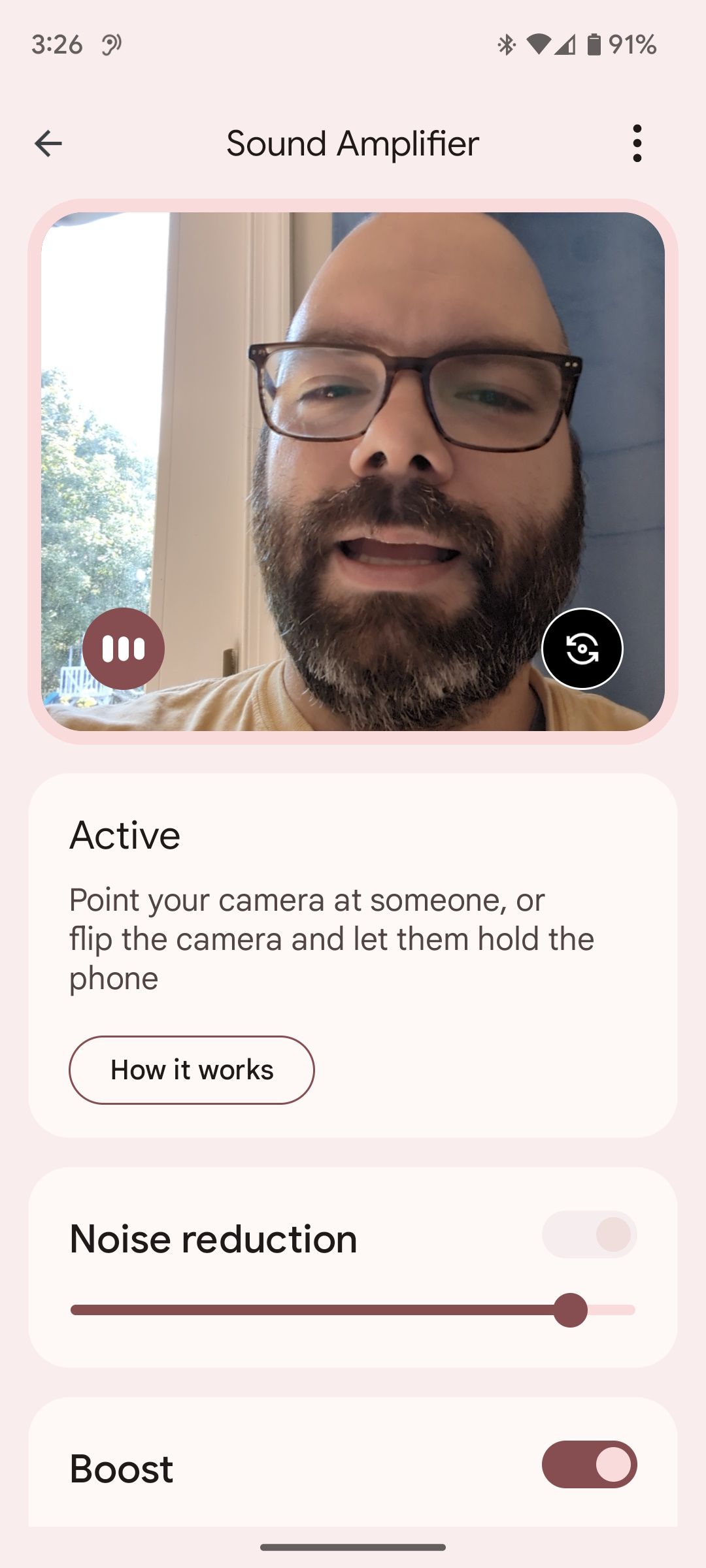
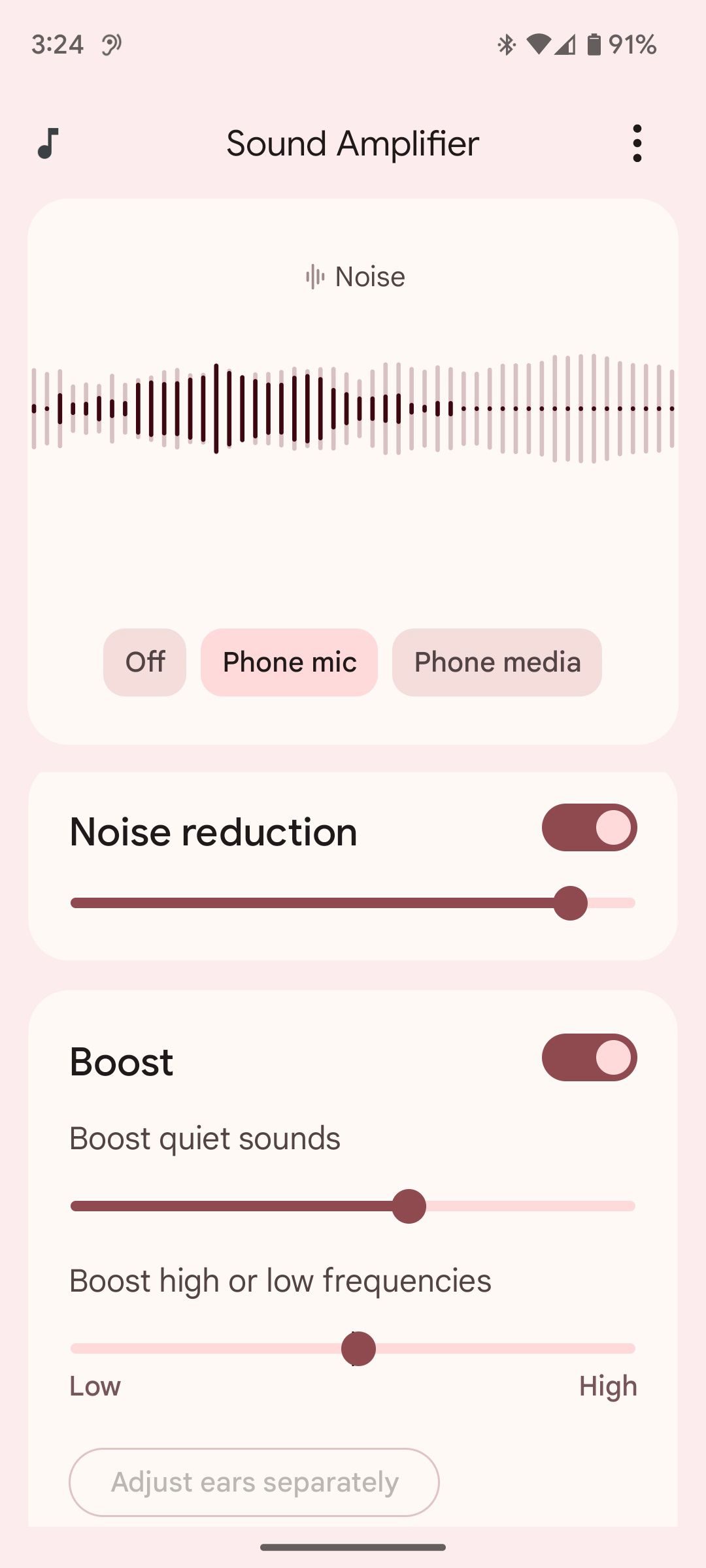
Jak si usnadnit poslech hudby a videa pomocí zesilovače zvuku
Máte potíže s poslechem určitých skladeb nebo videí? Přehrajte video nebo skladbu, kterou chcete poslouchat, a klepněte na položku Média v telefonu > Zesílit v zesilovači zvuku. Poté upravte úrovně tichých zvuků Boost, abyste zesílili tišší části toho, co posloucháte, nebo zvyšte frekvence pomocí vysokých nebo nízkých frekvencí Boost.
Zvýšením úrovně Boost může být zvuk při zesílení dutý.
Máte další zařízení Android? Použijte jej jako vyhrazený zesilovač zvuku
Zesilovač zvuku funguje, pokud jsou sluchátka Bluetooth a telefon Android ve vzájemném dosahu. To je asi 33 stop. Vaše sluchátka a zařízení Android tak mohou mít mezi sebou značnou vzdálenost, než zvuk začne koktat.
Pokud máte starý telefon Android (se systémem Android 8.1 a vyšším), použijte jej jako vyhrazený systém zesilovače zvuku. Je to snadné řešení, jak lépe slyšet ve třídě, na shromážděních, kde se neustále mluví, na seminářích nebo kdekoli jinde, kde je soustředěné naslouchání překážkou.
Umístěte jej do blízkosti osoby, která mluví, nebo požádejte někoho, aby k ní telefon Android přidržel, a vy můžete viset zpět do vzdálenosti 33 stop a snadno poslouchat. Jedinou výhradou je, že ke svému zařízení Android nemáte fyzický přístup k úpravě nastavení.
Pokud to při poslechu opravdu potřebujete udělat, můžete se pomocí dálkového ovladače TeamViewer připojit k telefonu Android a provádět úpravy v zesilovači zvuku na dálku.
Zlepšete svůj sluch pomocí zařízení, které již vlastníte, díky zesilovači zvuku
Zesilovač zvuku není náhradou za speciální naslouchátko. Pokud však nemáte snadný přístup ke sluchadlu v místě, kde žijete, nemůžete si ho dovolit nebo byste raději pracovali s vybavením, které již vlastníte, zesilovač zvuku vám pomůže zůstat v konverzaci nebo pozorněji poslouchat co streamujete. Vyzkoušejte to nebo to představte své milované osobě: může to znamenat velký rozdíl.

